【工匠若水 http://blog.csdn.net/yanbober 未经允许严禁转载,请尊重作者劳动成果。私信联系我】
1 背景
很久没有更新博客了,忙里偷闲产出一篇。写这片文章主要是去年项目中的一个需求,当时三下五除二的将其实现了,但是源码的阅读却一直扔在那迟迟没有时间理会,现在拣起来看看吧,否则心里一直不踏实。
关于啥是ViewDragHelper,这里不再解释,官方下面这个解释已经很牛逼了,如下:
/**
* ViewDragHelper is a utility class for writing custom ViewGroups. It offers a number
* of useful operations and state tracking for allowing a user to drag and reposition
* views within their parent ViewGroup.
*/下面我们先从一个例子说起,然后再进行源码浅析。duang、duang、duang!!!
【工匠若水 http://blog.csdn.net/yanbober 未经允许严禁转载,请尊重作者劳动成果。私信联系我】
2 基础实例
在开始源码浅析之前有必要先通过一个实例来认识下他的功效,下面呈上的效果图就是他的功效之一:
这个效果图其实和去年那个项目中的需求十分接近了,为了保密期间才修改为此;当时的需求是这样的:
- 能够上下平滑收缩;
- 能够上下手势收缩;
- 能够上下跟随手指手势收缩一定比例;
- 上下两层里下层是一个ScrollView,上层是一个ListView的业务逻辑交互;
当时拿到这个需求时我的内心是崩溃的(哈哈,当然不会崩溃,网络用语而已);起初构思时我心里萌生了三套方案,是用属性动画来做呢,还是滑动来做啊,还是用ViewDragHelper来做啊,记得当时思考了一会决定用ViewDragHelper来做,因为他实现起来比较简单,其他的比较麻烦。哈哈,下面给出ViewDragHelper的实现代码:
/**
* 垂直DrawerLayout
* 实现步骤:
* 1.使用静态方法来构ViewDragHelper,需要传入一个ViewDragHelper.Callback对象.
* 2.重写onInterceptTouchEvent和onTouchEvent回调ViewDragHelper中对应方法.
* 3.在ViewDragHelper.Callback中对视图做操作.
* 4.使用ViewDragHelper.smoothSlideViewTo()方法平滑滚动.
* 5.自定义一些交互逻辑的自由实现.
*/
public class VerticalDrawerLayout extends ViewGroup {
private ViewDragHelper mTopViewDragHelper;
private View mContentView;
private View mDrawerView;
private int mCurTop = 0;
private boolean mIsOpen = true;
public VerticalDrawerLayout(Context context) {
super(context);
init();
}
public VerticalDrawerLayout(Context context, AttributeSet attrs) {
super(context, attrs);
init();
}
public VerticalDrawerLayout(Context context, AttributeSet attrs, int defStyleAttr) {
super(context, attrs, defStyleAttr);
init();
}
private void init() {
//Step1:使用静态方法构造ViewDragHelper,其中需要传入一个ViewDragHelper.Callback回调对象.
mTopViewDragHelper = ViewDragHelper.create(this, 1.0f, new ViewDragHelperCallBack());
mTopViewDragHelper.setEdgeTrackingEnabled(ViewDragHelper.EDGE_TOP);
}
//Step2:定义一个ViewDragHelper.Callback回调实现类
private class ViewDragHelperCallBack extends ViewDragHelper.Callback {
@Override
public boolean tryCaptureView(View child, int pointerId) {
//返回ture则表示可以捕获该view,手指摸上一瞬间调运
return child == mDrawerView;
}
@Override
public void onEdgeDragStarted(int edgeFlags, int pointerId) {
//setEdgeTrackingEnabled设置的边界滑动时触发
//captureChildView是为了让tryCaptureView返回false依旧生效
mTopViewDragHelper.captureChildView(mDrawerView, pointerId);
}
@Override
public int clampViewPositionHorizontal(View child, int left, int dx) {
//手指触摸移动时实时回调, left表示要到的x位置
return super.clampViewPositionHorizontal(child, left, dx);
}
@Override
public int clampViewPositionVertical(View child, int top, int dy) {
//手指触摸移动时实时回调, top表示要到的y位置
//保证手指挪动时只能向上,向下最大到0
return Math.max(Math.min(top, 0), -mDrawerView.getHeight());
}
@Override
public void onViewReleased(View releasedChild, float xvel, float yvel) {
//手指释放时回调
float movePrecent = (releasedChild.getHeight() + releasedChild.getTop()) / (float) releasedChild.getHeight();
int finalTop = (xvel >= 0 && movePrecent > 0.5f) ? 0 : -releasedChild.getHeight();
mTopViewDragHelper.settleCapturedViewAt(releasedChild.getLeft(), finalTop);
invalidate();
}
@Override
public void onViewPositionChanged(View changedView, int left, int top, int dx, int dy) {
//mDrawerView完全挪出屏幕则防止过度绘制
mDrawerView.setVisibility((changedView.getHeight()+top == 0)? View.GONE : View.VISIBLE);
mCurTop = top;
requestLayout();
}
@Override
public int getViewVerticalDragRange(View child) {
if (mDrawerView == null) return 0;
return (mDrawerView == child) ? mDrawerView.getHeight() : 0;
}
@Override
public void onViewDragStateChanged(int state) {
super.onViewDragStateChanged(state);
if (state == ViewDragHelper.STATE_IDLE) {
mIsOpen = (mDrawerView.getTop() == 0);
}
}
}
@Override
public void computeScroll() {
if (mTopViewDragHelper.continueSettling(true)) {
invalidate();
}
}
public void closeDrawer() {
if (mIsOpen) {
mTopViewDragHelper.smoothSlideViewTo(mDrawerView, mDrawerView.getLeft(), -mDrawerView.getHeight());
invalidate();
}
}
public void openDrawer() {
if (!mIsOpen) {
mTopViewDragHelper.smoothSlideViewTo(mDrawerView, mDrawerView.getLeft(), 0);
invalidate();
}
}
public boolean isDrawerOpened() {
return mIsOpen;
}
//Step3:重写onInterceptTouchEvent回调ViewDragHelper中对应的方法.
@Override
public boolean onInterceptTouchEvent(MotionEvent ev) {
return mTopViewDragHelper.shouldInterceptTouchEvent(ev);
}
//Step3:重写onTouchEvent回调ViewDragHelper中对应的方法.
@Override
public boolean onTouchEvent(MotionEvent event) {
mTopViewDragHelper.processTouchEvent(event);
return true;
}
@Override
protected LayoutParams generateDefaultLayoutParams() {
return new MarginLayoutParams(LayoutParams.MATCH_PARENT, LayoutParams.MATCH_PARENT);
}
@Override
protected LayoutParams generateLayoutParams(LayoutParams p) {
return new MarginLayoutParams(p);
}
@Override
public LayoutParams generateLayoutParams(AttributeSet attrs) {
return new MarginLayoutParams(getContext(), attrs);
}
@Override
protected void onMeasure(int widthMeasureSpec, int heightMeasureSpec) {
int measureWidth = MeasureSpec.getSize(widthMeasureSpec);
int measureHeight = MeasureSpec.getSize(heightMeasureSpec);
setMeasuredDimension(measureWidth, measureHeight);
mContentView = getChildAt(0);
mDrawerView = getChildAt(1);
MarginLayoutParams params = (MarginLayoutParams) mContentView.getLayoutParams();
int childWidthMeasureSpec = MeasureSpec.makeMeasureSpec(
measureWidth- (params.leftMargin + params.rightMargin), MeasureSpec.EXACTLY);
int childHeightMeasureSpec = MeasureSpec.makeMeasureSpec(
measureHeight - (params.topMargin + params.bottomMargin), MeasureSpec.EXACTLY);
mContentView.measure(childWidthMeasureSpec, childHeightMeasureSpec);
mDrawerView.measure(widthMeasureSpec, heightMeasureSpec);
}
@Override
protected void onLayout(boolean changed, int l, int t, int r, int b) {
if (changed) {
MarginLayoutParams params = (MarginLayoutParams) mContentView.getLayoutParams();
mContentView.layout(params.leftMargin, params.topMargin,
mContentView.getMeasuredWidth() + params.leftMargin,
mContentView.getMeasuredHeight() + params.topMargin);
params = (MarginLayoutParams) mDrawerView.getLayoutParams();
mDrawerView.layout(params.leftMargin, mCurTop + params.topMargin,
mDrawerView.getMeasuredWidth() + params.leftMargin,
mCurTop + mDrawerView.getMeasuredHeight() + params.topMargin);
}
}
}怎么样,简单吧。效果也有了,代码也有了,ViewDragHelper也体验了,接下来就该苦逼的看源码了。
【工匠若水 http://blog.csdn.net/yanbober 未经允许严禁转载,请尊重作者劳动成果。私信联系我】
3 ViewDragHelper局部源码浅析
上面的例子中我们可以知道,使用ViewDragHelper的第一步就是通过他提供的静态工厂方法create获取实例,因为ViewDragHelper的构造方法是私有的。既然这样那我们先看下这些静态工厂方法,如下:
public class ViewDragHelper {
public static ViewDragHelper create(ViewGroup forParent, float sensitivity, Callback cb) {
final ViewDragHelper helper = create(forParent, cb);
helper.mTouchSlop = (int) (helper.mTouchSlop * (1 / sensitivity));
return helper;
}
public static ViewDragHelper create(ViewGroup forParent, Callback cb) {
return new ViewDragHelper(forParent.getContext(), forParent, cb);
}
}可以看见,三个参数的create方法实质调运的还是两个参数的create。其中forParent一般是我们自定义的ViewGroup,cb是控制子View相关状态的回调抽象类实现对象,sensitivity是用来调节mTouchSlop的,至于mTouchSlop是啥以及sensitivity的作用下面会有解释。接着可以发现两个参数的create实质是调运了ViewDragHelper的构造函数,那我们就来分析一下这个构造函数,如下源码:
private ViewDragHelper(Context context, ViewGroup forParent, Callback cb) {
......
//对参数进行赋值
mParentView = forParent;
mCallback = cb;
//通过ViewConfiguration等将dp转px得到mEdgeSize
final ViewConfiguration vc = ViewConfiguration.get(context);
final float density = context.getResources().getDisplayMetrics().density;
mEdgeSize = (int) (EDGE_SIZE * density + 0.5f);
//通过ViewConfiguration获取TouchSlop,默认为8
mTouchSlop = vc.getScaledTouchSlop();
//获得允许执行一个fling手势动作的最大速度值
mMaxVelocity = vc.getScaledMaximumFlingVelocity();
//获得允许执行一个fling手势动作的最小速度值
mMinVelocity = vc.getScaledMinimumFlingVelocity();
//通过兼容包的ScrollerCompat实例化Scroller,动画插值器为sInterpolator
mScroller = ScrollerCompat.create(context, sInterpolator);
}可以看见,构造函数其实没有做啥特别的事情,主要就是一些参数的实例化,最主要的就是实例化了一个Scroller的内部成员,而且还在ViewDragHelper中重写了插值器,如下:
private static final Interpolator sInterpolator = new Interpolator() {
public float getInterpolation(float t) {
t -= 1.0f;
return t * t * t * t * t + 1.0f;
}
};关于动画插值器这里不再说了,之前博文有讲过。我们还是把视线回到上面实例部分,可以看见,在获取ViewDragHelper实例之后我们接着重写了ViewGroup的onInterceptTouchEvent和onTouchEvent方法,在其中触发了ViewDragHelper的shouldInterceptTouchEvent和processTouchEvent方法。所以下面我们就来分析这两个方法,首先我们看下shouldInterceptTouchEvent方法,如下:
//这玩意返回值的作用在前面博客中有分析,我们先来看下ACTION_DOWN事件
public boolean shouldInterceptTouchEvent(MotionEvent ev) {
final int action = MotionEventCompat.getActionMasked(ev);
final int actionIndex = MotionEventCompat.getActionIndex(ev);
if (action == MotionEvent.ACTION_DOWN) {
//每次ACTION_DOWN都会调用cancel(),该方法中mVelocityTracker被清空,故mVelocityTracker记录的是本次ACTION_DOWN到ACTION_UP的触摸信息
cancel();
}
//获取VelocityTracker实例,记录下各个触摸点信息用来计算本次滑动速率等
if (mVelocityTracker == null) {
mVelocityTracker = VelocityTracker.obtain();
}
mVelocityTracker.addMovement(ev);
switch (action) {
case MotionEvent.ACTION_DOWN: {
final float x = ev.getX();
final float y = ev.getY();
final int pointerId = MotionEventCompat.getPointerId(ev, 0);
//Step 1
saveInitialMotion(x, y, pointerId);
//Step 2
final View toCapture = findTopChildUnder((int) x, (int) y);
//Step 3
if (toCapture == mCapturedView && mDragState == STATE_SETTLING) {
tryCaptureViewForDrag(toCapture, pointerId);
}
//Step 4
final int edgesTouched = mInitialEdgesTouched[pointerId];
if ((edgesTouched & mTrackingEdges) != 0) {
mCallback.onEdgeTouched(edgesTouched & mTrackingEdges, pointerId);
}
break;
}
//暂时忽略
......
}
//Step 5
return mDragState == STATE_DRAGGING;
}可以看见,上面代码我们只列出了shouldInterceptTouchEvent关于ACTION_DOWN部分的代码,在注释里我将他分为了5步来叙述。我们先来看当ACTION_DOWN触发时Step 1的代码,他通过saveInitialMotion(x, y, pointerId)保存了事件的初始信息,如下是saveInitialMotion方法代码:
private void saveInitialMotion(float x, float y, int pointerId) {
ensureMotionHistorySizeForId(pointerId);
mInitialMotionX[pointerId] = mLastMotionX[pointerId] = x;
mInitialMotionY[pointerId] = mLastMotionY[pointerId] = y;
//getEdgesTouched就是通过mEdgeSize去判断触摸边沿方向是否OK
mInitialEdgesTouched[pointerId] = getEdgesTouched((int) x, (int) y);
mPointersDown |= 1 << pointerId;
}接着目光再回到shouldInterceptTouchEvent方法的Step 2,可以发现他尝试通过findTopChildUnder()方法来获取当前触摸点下最顶层的子View,我们可以看下这个方法的源码,如下:
public View findTopChildUnder(int x, int y) {
//获取mParentView中子View个数
final int childCount = mParentView.getChildCount();
//倒序遍历整个子View,因为最上面的子View最后插入
for (int i = childCount - 1; i >= 0; i--) {
//遍历拿到最靠上且获得触摸焦点的那个子View
final View child = mParentView.getChildAt(mCallback.getOrderedChildIndex(i));
//判断当前DOWN的触摸点是否在该子View范围,也就是说是不是摸上了该子View
if (x >= child.getLeft() && x < child.getRight() &&
y >= child.getTop() && y < child.getBottom()) {
return child;
}
}
return null;
}这个方法你不觉的奇怪么?怎么遍历时getChildAt传入的不是index,而是mCallback.getOrderedChildIndex(i)啊,我勒个去,mCallback不就是我们创建ViewDragHelper实例时传入的CallBack对象么?我们还是跳过去看下getOrderedChildIndex()方法吧,如下:
public static abstract class Callback {
......
public int getOrderedChildIndex(int index) {
return index;
}
......
}猫了个咪的,这玩意默认啥也没干啊,看样子是某些情况下给我们用来重写的,啥情况?原来在上面findTopChildUnder()方法中返回当前被触摸的View时会有一种坑爹的情况出现,那就是如果在mParentView的同一个位置有多个子View是重叠的,此时又想让重叠的View中下面指定的那个被选中(默认for循环是倒序额)时getOrderedChildIndex()方法的默认实现就搞不定了,所以就需要我们自己去实现Callback里的getOrderedChildIndex()方法来改变查找子View的顺序。譬如:
public int getOrderedChildIndex(int index) {
//实现重叠View时让下面的View获得选中
int topIndex = mParentView.indexOfChild(your_top_view);
int BottomSelectedIndex = mParentView.indexOfChild(blow_your_top_view_selected);
return ((index == topIndex) ? indexBottom : index);
}好了,扯远了,我们还是把目光回到shouldInterceptTouchEvent方法的Step 3,可以发现这里有一个判断,因为第一次触摸屏幕mCapturedView默认为null,所以一开始不会执行这个判断里的代码,同时因为mDragState第一次也不处于STATE_SETTLING状态,所以不执行,等执行时再分析。我们继续往下看Step 4,可以发现这里首先拿了saveInitialMotion方法赋值的结果,然后判断设置的边沿方向进行Callback的onEdgeTouched()方法回调。到这里boolean shouldInterceptTouchEvent()方法的第一次触摸按下ACTION_DOWN所干的事就完了,接着Step 5时直接return了mDragState == STATE_DRAGGING;,因为上面说了,在ACTION_DOWN时mDragState还是STATE_IDLE状态,所以这里返回了false。
至此第一次手指触摸mParentView上时shouldInterceptTouchEvent的ACTION_DOWN流程就结束了,接着我们就是依据这个返回值的情况进行分析(具体参见之前博文关于Android触摸事件传递的分析)。这里返回false就表示mParentView没有拦截这次事件,所以接下来会在mParentView中触发每个子View的boolean dispatchTouchEvent()方法,这时依据Android触摸事件处理机制又分为了两大类情况来处理,一类就是子View消费了这个ACTION_DOWN,一类是没有消费的情况,而这些情况下又分很多中情况,譬如子View消费了本次ACTION_DOWN,mParentView的onTouchEvent()就不会收到ACTION_DOWN了(即ViewDragHelper的processTouchEvent()方法也就收不到ACTION_DOWN了);这时候又有很多情况,譬如当前子View如果调运了requestDisallowInterceptTouchEvent(true),则ACTION_MOVE等来时mParentView的onInterceptTouchEvent()方法就不会被回调(即ViewDragHelper的相关方法也就没意义了);当前子View没有调用requestDisallowInterceptTouchEvent(true),则ACTION_MOVE等来时mParentView的onInterceptTouchEvent()方法还会被执行,此时若onInterceptTouchEvent()方法返回true,则mParentView的onTouchEvent()就会被调运(即ViewDragHelper的processTouchEvent()会被执行)。
额额额,触摸事件传递本来就很复杂,这里情况又很多,所以我们还是不分情况来说了,浅析源码我们牵一条主线走就行,其它的用到时再分析即可。
所以我们来看下子View没有消费这次ACTION_DOWN事件(即子View的dispatchTouchEvent()方法返回false)的流程。此时mParentView的dispatchTouchEvent()方法会调用自己的super.dispatchTouchEvent()方法(即View的dispatchTouchEvent()),然后super会调用mParentView的onTouchEvent()方法(即调用ViewDragHelper的processTouchEvent()方法)。这时onTouchEvent()方法需要返回true(只用在ACTION_DOWN时返回true,否则onTouchEvent()方法无法接收接下来的ACTION_MOVE等事件),当onTouchEvent()返回true以后ACTION_MOVE、ACTION_UP等事件再来时就不会再执行mParentView的onInterceptTouchEvent()了。
那就牵着主线走吧,我们可以看下processTouchEvent()方法的ACTION_DOWN部份源码,如下:
public void processTouchEvent(MotionEvent ev) {
//和shouldInterceptTouchEvent相似,省略
......
switch (action) {
case MotionEvent.ACTION_DOWN: {
//和shouldInterceptTouchEvent相似,省略解释
final float x = ev.getX();
final float y = ev.getY();
final int pointerId = MotionEventCompat.getPointerId(ev, 0);
final View toCapture = findTopChildUnder((int) x, (int) y);
saveInitialMotion(x, y, pointerId);
//Step 1 重点!!!!
tryCaptureViewForDrag(toCapture, pointerId);
//和shouldInterceptTouchEvent相似,省略解释
final int edgesTouched = mInitialEdgesTouched[pointerId];
if ((edgesTouched & mTrackingEdges) != 0) {
mCallback.onEdgeTouched(edgesTouched & mTrackingEdges, pointerId);
}
break;
}
//省略其他ACTION
......
}
}可以看见,该方法里最核心的东西估计就是tryCaptureViewForDrag()方法了,下面我们看下这个方法,如下:
boolean tryCaptureViewForDrag(View toCapture, int pointerId) {
//正在拽就不管了
if (toCapture == mCapturedView && mActivePointerId == pointerId) {
// Already done!
return true;
}
//调用了Callback的tryCaptureView()方法,传递触摸到的View和触摸点编号
//Callback的tryCaptureView()决定是否能够拖动当前触摸的View
if (toCapture != null && mCallback.tryCaptureView(toCapture, pointerId)) {
mActivePointerId = pointerId;
//重点
captureChildView(toCapture, pointerId);
return true;
}
return false;
}可以看见,通过Callback的tryCaptureView()重写设置是否可以挪动该View,若可以挪动(返回true)则又调运了captureChildView()方法,继续看下captureChildView()方法源码:
public void captureChildView(View childView, int activePointerId) {
......
//暂存被捕获的这个View的相关信息及触摸信息
mCapturedView = childView;
mActivePointerId = activePointerId;
//通过Callback的onViewCaptured()方法回调当前View被捕获了
mCallback.onViewCaptured(childView, activePointerId);
//设置当前被捕获的子View状态为STATE_DRAGGING
//里面会通过mCallback.onViewDragStateChanged(state)回调告知状态
setDragState(STATE_DRAGGING);
}到此一次mParentView自己消费事件,子View无拦截ACTION_DOWN的事件处理就彻底结束了。接着就是主流程的ACTION_MOVE事件了,这玩意由于mParentView的onTouchEvent消费了事件且没进行拦截ACTION_DOWN,所以一旦触发时就直接走进了processTouchEvent()方法里,下面是ACTION_MOVE代码:
public void processTouchEvent(MotionEvent ev) {
......
switch (action) {
......
case MotionEvent.ACTION_MOVE: {
//分两种情况,依赖上一个ACTION_DOWN事件
if (mDragState == STATE_DRAGGING) {
//ACTION_DOWN时CallBack的tryCaptureView()返回true时对mDragState赋值了STATE_DRAGGING,故此流程
final int index = MotionEventCompat.findPointerIndex(ev, mActivePointerId);
final float x = MotionEventCompat.getX(ev, index);
final float y = MotionEventCompat.getY(ev, index);
final int idx = (int) (x - mLastMotionX[mActivePointerId]);
final int idy = (int) (y - mLastMotionY[mActivePointerId]);
//Step 1 重点!!!!!!
dragTo(mCapturedView.getLeft() + idx, mCapturedView.getTop() + idy, idx, idy);
//Step 2 重点!!!!!!
saveLastMotion(ev);
} else {
//ACTION_DOWN时CallBack的tryCaptureView()返回false时对mDragState没进行赋值,故此流程
// Check to see if any pointer is now over a draggable view.
final int pointerCount = MotionEventCompat.getPointerCount(ev);
for (int i = 0; i < pointerCount; i++) {
final int pointerId = MotionEventCompat.getPointerId(ev, i);
final float x = MotionEventCompat.getX(ev, i);
final float y = MotionEventCompat.getY(ev, i);
final float dx = x - mInitialMotionX[pointerId];
final float dy = y - mInitialMotionY[pointerId];
//Step 3 重点!!!!!!
reportNewEdgeDrags(dx, dy, pointerId);
if (mDragState == STATE_DRAGGING) {
// Callback might have started an edge drag.
break;
}
final View toCapture = findTopChildUnder((int) x, (int) y);
//Step 4 重点!!!!!!
if (checkTouchSlop(toCapture, dx, dy) &&
tryCaptureViewForDrag(toCapture, pointerId)) {
break;
}
}
saveLastMotion(ev);
}
break;
}
......
}
}可以看见,当ACTION_MOVE事件多次触发时该段代码会依据我们重写CallBack的代码分为可以托拽当前View和不能托拽两种情况。
我们先来看下不能托拽的情况,这种相对比较简单,可以看到上面代码的Step 3部分,reportNewEdgeDrags()方法是我们的重点,如下:
//在托拽时该方法会被多次调运
private void reportNewEdgeDrags(float dx, float dy, int pointerId) {
int dragsStarted = 0;
......//四个方向,省略三个
if (checkNewEdgeDrag(dy, dx, pointerId, EDGE_BOTTOM)) {
dragsStarted |= EDGE_BOTTOM;
}
if (dragsStarted != 0) {
mEdgeDragsInProgress[pointerId] |= dragsStarted;
//该方法只会被调运一次,checkNewEdgeDrag方法中有处理
mCallback.onEdgeDragStarted(dragsStarted, pointerId);
}
}可以发现,当我们在ACTION_DOWN触发时重写CallBack的tryCaptureView()方法返回false(当前View不能托拽)且是边沿触摸时移动时首先会回调Callback的onEdgeDragStarted()方法通知自定义ViewGroup开始边沿托拽。接着我们把目光投向Step 4部分,if (checkTouchSlop(toCapture, dx, dy) && tryCaptureViewForDrag(toCapture, pointerId)) 判断是我们关注的核心,toCapture其实就是当前捕获的View(这个View在边沿模式时一般摸不到,所以其实拿到的不是想要的childView,所以一般我们会在回调onEdgeDragStarted()方法中重写手动调用captureChildView()方法,传入我们摸不到的View,这样就相当于绕过tryCaptureView将状态设置为STATE_DRAGGING了),下面我们先看下checkTouchSlop()方法,如下:
//检查手指移动的距离有没有超过触发处理移动事件的最短距离mTouchSlop
private boolean checkTouchSlop(View child, float dx, float dy) {
if (child == null) {
return false;
}
//如果想让某个View滑动,就要返回大于0,否则processTouchEvent()的ACTION_MOVE就不会调用tryCaptureViewForDrag()来捕获当前触摸的View
final boolean checkHorizontal = mCallback.getViewHorizontalDragRange(child) > 0;
final boolean checkVertical = mCallback.getViewVerticalDragRange(child) > 0;
if (checkHorizontal && checkVertical) {
return dx * dx + dy * dy > mTouchSlop * mTouchSlop;
} else if (checkHorizontal) {
return Math.abs(dx) > mTouchSlop;
} else if (checkVertical) {
return Math.abs(dy) > mTouchSlop;
}
return false;
}到此ACTION_MOVE不能托拽的情况就分析完毕了,我们再来看下可以托拽的情况,请看上面processTouchEvent()代码的Step 1,2部分,重点在于dragTo()方法,当我们正常捕获到View时ACTION_MOVE就不停的调用dragTo()对mCaptureView进行拖动,源码如下:
//left、top为mCapturedView.getLeft()+dx、mCapturedView.getTop()+dy,即期望目标坐标
//dx、dy为前后两次ACTION_MOVE移动的距离
private void dragTo(int left, int top, int dx, int dy) {
int clampedX = left;
int clampedY = top;
final int oldLeft = mCapturedView.getLeft();
final int oldTop = mCapturedView.getTop();
if (dx != 0) {
//重写固定横坐标移动到的位置
clampedX = mCallback.clampViewPositionHorizontal(mCapturedView, left, dx);
//这是View中定义的方法,实质是改变View的mLeft、mRight、mTop、mBottom达到移动View的效果,类似layout()方法的效果
//clampedX为新位置,oldLeft为旧位置,若想不动保证插值为0即可!!!!
mCapturedView.offsetLeftAndRight(clampedX - oldLeft);
}
if (dy != 0) {
//重写固定纵坐标移动到的位置
clampedY = mCallback.clampViewPositionVertical(mCapturedView, top, dy);
//这是View中定义的方法,实质是改变View的mLeft、mRight、mTop、mBottom达到移动View的效果,类似layout()方法的效果
mCapturedView.offsetTopAndBottom(clampedY - oldTop);
}
if (dx != 0 || dy != 0) {
final int clampedDx = clampedX - oldLeft;
final int clampedDy = clampedY - oldTop;
//当位置有变化时回调Callback的onViewPositionChanged方法实时通知
mCallback.onViewPositionChanged(mCapturedView, clampedX, clampedY,
clampedDx, clampedDy);
}
}到此可以发现ACTION_MOVE时如果可以托拽则会实时挪动View的位置,同时回调很多方法。具体移动到哪和范围由Callback的clampViewPositionHorizontal()和clampViewPositionVertical()来决定。到此一次ACTION_MOVE事件的触发处理也就分析完毕了。下面就该是松手时ACTION_UP或者ACTION_MOVE被mParentView的上级View拦截触发的ACTION_CANCEL事件了,他们与ACTION_MOVE类似,直接触发processTouchEvent()的ACTION_UP或者ACTION_CANCEL,如下:
public void processTouchEvent(MotionEvent ev) {
......
switch (action) {
......
case MotionEvent.ACTION_UP: {
if (mDragState == STATE_DRAGGING) {
releaseViewForPointerUp();
}
//重置所有的状态记录
cancel();
break;
}
case MotionEvent.ACTION_CANCEL: {
if (mDragState == STATE_DRAGGING) {
dispatchViewReleased(0, 0);
}
//重置所有的状态记录
cancel();
break;
}
}
}可以看见,ACTION_UP和ACTION_CANCEL的实质都是重置资源和通知View触摸被释放,一个调运了releaseViewForPointerUp方法,另一个调运了dispatchViewReleased方法而已。那我们先看下releaseViewForPointerUp方法,源码如下:
private void releaseViewForPointerUp() {
//获得相关速率
mVelocityTracker.computeCurrentVelocity(1000, mMaxVelocity);
final float xvel = clampMag(
VelocityTrackerCompat.getXVelocity(mVelocityTracker, mActivePointerId),
mMinVelocity, mMaxVelocity);
final float yvel = clampMag(
VelocityTrackerCompat.getYVelocity(mVelocityTracker, mActivePointerId),
mMinVelocity, mMaxVelocity);
//传入速率
dispatchViewReleased(xvel, yvel);
}哎哟,握草,dispatchViewReleased(xvel, yvel)不就是ACTION_CANCEL传参为0调运的方法吗?也就是说ACTION_CANCEL与ACTION_UP逻辑一致,只是传入的速率不同而已。那我们就来看看这个方法,如下:
private void dispatchViewReleased(float xvel, float yvel) {
mReleaseInProgress = true;
//通知外部View被释放了
mCallback.onViewReleased(mCapturedView, xvel, yvel);
mReleaseInProgress = false;
//如果之前是STATE_DRAGGING状态,则复位状态为STATE_IDLE
if (mDragState == STATE_DRAGGING) {
// onViewReleased didn't call a method that would have changed this. Go idle.
setDragState(STATE_IDLE);
}
}可以看见dispatchViewReleased()方法主要就是通过CallBack通知手指松开了,同时将状态置位为STATE_IDLE。但是如果你留意该方法的注释和方法里的mReleaseInProgress变量的话,你一定会有疑惑。下面我就从注释和该变量出现的地方进行下简单分析,然后回过头就知道咋回事了,该方法注释提到了mReleaseInProgress变量与settleCapturedViewAt()和flingCapturedView()方法有关,那我们就来看下是啥关系,查看这两个方法的开头可以发现一个共性如下:
if (!mReleaseInProgress) {
throw new IllegalStateException("Cannot XXXXXXXXXX outside of a call to " +
"Callback#onViewReleased");
}我靠,默认mReleaseInProgress是false,在dispatchViewReleased()中CallBack回调onViewReleased()方法前把他置位了true,onViewReleased()后置位了false。这就是为啥注释里说唯一可以调用ViewDragHelper的settleCapturedViewAt()和flingCapturedView()的地方就是在Callback的onViewReleased()里,这下你指定就明白了,因为别的地方会抛出异常哇。
握草,这两方法为啥这么神奇,为啥只能在CallBack回调onViewReleased()中使用啊,我们先来分析一下就知道了,如下先看settleCapturedViewAt()方法源码:
//限制最终惯性滚动到的终极位置及滚动过去
public boolean settleCapturedViewAt(int finalLeft, int finalTop) {
//表明只能在CallBack回调onViewReleased()中使用
if (!mReleaseInProgress) {
throw new IllegalStateException("Cannot settleCapturedViewAt outside of a call to " +
"Callback#onViewReleased");
}
return forceSettleCapturedViewAt(finalLeft, finalTop,
(int) VelocityTrackerCompat.getXVelocity(mVelocityTracker, mActivePointerId),
(int) VelocityTrackerCompat.getYVelocity(mVelocityTracker, mActivePointerId));
}
private boolean forceSettleCapturedViewAt(int finalLeft, int finalTop, int xvel, int yvel) {
......
if (dx == 0 && dy == 0) {
// Nothing to do. Send callbacks, be done.
mScroller.abortAnimation();
setDragState(STATE_IDLE);
return false;
}
//直接用过Scroller滚动到指定位置
final int duration = computeSettleDuration(mCapturedView, dx, dy, xvel, yvel);
mScroller.startScroll(startLeft, startTop, dx, dy, duration);
//滚动时设置状态为STATE_SETTLING
setDragState(STATE_SETTLING);
return true;
}再看下flingCapturedView()方法,如下:
//不限制终点,由松手时加速度决定惯性滚动过去,fling效果
public void flingCapturedView(int minLeft, int minTop, int maxLeft, int maxTop) {
if (!mReleaseInProgress) {
throw new IllegalStateException("Cannot flingCapturedView outside of a call to " +
"Callback#onViewReleased");
}
//直接用过Scroller滚动
mScroller.fling(mCapturedView.getLeft(), mCapturedView.getTop(),
(int) VelocityTrackerCompat.getXVelocity(mVelocityTracker, mActivePointerId),
(int) VelocityTrackerCompat.getYVelocity(mVelocityTracker, mActivePointerId),
minLeft, maxLeft, minTop, maxTop);
//滚动时设置状态为STATE_SETTLING
setDragState(STATE_SETTLING);
}到此确实很奇怪,为啥这两个方法要这么限制设计?我还是没想明白,请教大神指点一下!但是我全局搜索mScroller的相关调运又发现了新的方法,如下:
public boolean smoothSlideViewTo(View child, int finalLeft, int finalTop) {
mCapturedView = child;
mActivePointerId = INVALID_POINTER;
boolean continueSliding = forceSettleCapturedViewAt(finalLeft, finalTop, 0, 0);
if (!continueSliding && mDragState == STATE_IDLE && mCapturedView != null) {
// If we're in an IDLE state to begin with and aren't moving anywhere, we
// end up having a non-null capturedView with an IDLE dragState
mCapturedView = null;
}
return continueSliding;
}这货也能达到上面受限的settleCapturedViewAt()方法的效果,额额额,我凌乱了,这么设计是为啥额,不清楚。不过到此一次完整的ViewDragHelper的触摸移动主流程就分析完成了,其他相关状态请自行分析,对我来说有这些就差不多够了,主流程掌握了基本就能明白他提供的相关API含义了,其它的遇到问题再现查即可。
【工匠若水 http://blog.csdn.net/yanbober 未经允许严禁转载,请尊重作者劳动成果。私信联系我】
4 源码局部浅析总结
经过上面的浅析与注释总结归纳如下总结方便日后使用;同时我们可以发现ViewDragHelper的本质其实涉及的知识点还是很多的,主要在事件处理上,不得不佩服该工具类考虑的强大。
//常用核心API归纳总结
public class ViewDragHelper {
//当前View处于空闲状态,静止
public static final int STATE_IDLE = 0;
//当前View处于托动状态中
public static final int STATE_DRAGGING = 1;
//当前View处于滚动惯性到settling坐标间的状态
public static final int STATE_SETTLING = 2;
//可托拽边缘方向常量
public static final int EDGE_LEFT = 1 << 0;
public static final int EDGE_RIGHT = 1 << 1;
public static final int EDGE_TOP = 1 << 2;
public static final int EDGE_BOTTOM = 1 << 3;
public static final int EDGE_ALL = EDGE_LEFT | EDGE_TOP | EDGE_RIGHT | EDGE_BOTTOM;
...
//公有静态内部抽象回调类,当ViewDragHelper控制的ViewGroup中View变化时会被回调
public static abstract class Callback {
//当托拽状态变化时回调,譬如动画结束后回调为STATE_IDLE等
//state有三种状态,均以STATE_XXXX模式
public void onViewDragStateChanged(int state) {}
//当前被触摸的View位置变化时回调
//changedView为位置变化的View,left/top变化时新的x左/y顶坐标,dx/dy为从旧到新的偏移量
public void onViewPositionChanged(View changedView, int left, int top, int dx, int dy) {}
//tryCaptureViewForDrag()成功捕获到子View时或者手动调用captureChildView()时回调
public void onViewCaptured(View capturedChild, int activePointerId) {}
//当子View被松手或者ACTION_CANCEL时时回调,xvel/yvel为离开屏幕时各方向每秒运动的速率,为px
public void onViewReleased(View releasedChild, float xvel, float yvel) {}
//当触摸ACTION_DOWN或ACTION_POINTER_DOWN边沿时回调
public void onEdgeTouched(int edgeFlags, int pointerId) {}
//返回true锁定edgeFlags对应的边缘,锁定后的边缘就不会回调onEdgeDragStarted()
public boolean onEdgeLock(int edgeFlags) {
return false;
}
//ACTION_MOVE且没有锁定边缘时触发
//可在此手动调用captureChildView()触发从边缘拖动子View,有点类似略过tryCaptureView返回false响应重定向其他View的效果
public void onEdgeDragStarted(int edgeFlags, int pointerId) {}
//寻找当前触摸点View时回调此方法
//如果需要改变子View的倒序遍历查询顺序则可改写此方法,譬如让重叠的下层View先于上层View被捕获
public int getOrderedChildIndex(int index) {
return index;
}
//返回给定子View在相应方向上可以被拖动的最远距离,默认为0,一般是可被挪动View时指定为指定View的大小等
public int getViewHorizontalDragRange(View child) {
return 0;
}
public int getViewVerticalDragRange(View child) {
return 0;
}
//传递当前触摸上的子View,如果需要当前触摸的子View进行拖拽移动就返回true,否则返回false
public abstract boolean tryCaptureView(View child, int pointerId);
//决定要拖拽的子View在所属方向上应该移动到的位置
//child为拖拽的子View,left为期望值,dx为挪动差值
public int clampViewPositionHorizontal(View child, int left, int dx) {
return 0;
}
public int clampViewPositionVertical(View child, int top, int dy) {
return 0;
}
}
...
//构造工厂方法,sensitivity用来调节mTouchSlop的值,默认一般传递1即可
//sensitivity越大,mTouchSlop越小,对滑动的检测就越敏感,譬如手指move多少才算滑动,否则忽略
public static ViewDragHelper create(ViewGroup forParent, float sensitivity, Callback cb) {...}
//设置允许父View的某个边缘可以用来响应托拽
//相当于控制了CallBack对象的onEdgeTouched()和onEdgeDragStarted()方法是否被回调
public void setEdgeTrackingEnabled(int edgeFlags) {...}
//两个传递MotionEvent的方法
public boolean shouldInterceptTouchEvent(MotionEvent ev) {...}
public void processTouchEvent(MotionEvent ev) {...}
//主动在父View内捕获指定的子view用于拖曳,会回调tryCaptureView()
public void captureChildView(View childView, int activePointerId) {...}
//指定某个View自动滚动到指定的位置,初速度为0,可在任何地方调用
//如果这个方法返回true,那么在接下来动画移动的每一帧中都会回调continueSettling(boolean)方法,直到结束
public boolean smoothSlideViewTo(View child, int finalLeft, int finalTop) {...}
//以松手前的滑动速度为初值,让捕获到的子View自动滚动到指定位置,只能在Callback的onViewReleased()中使用
//如果这个方法返回true,那么在接下来动画移动的每一帧中都会回调continueSettling(boolean)方法,直到结束
public boolean settleCapturedViewAt(int finalLeft, int finalTop) {...}
//以松手前的滑动速度为初值,让捕获到的子View在指定范围内fling惯性运动,只能在Callback的onViewReleased()中使用
//如果这个方法返回true,那么在接下来动画移动的每一帧中都会回调continueSettling(boolean)方法,直到结束
public void flingCapturedView(int minLeft, int minTop, int maxLeft, int maxTop) {...}
/**
* 在整个settle状态中,这个方法会返回true,deferCallbacks决定滑动是否Runnable推迟,一般推迟
* 在调用settleCapturedViewAt()、flingCapturedView()和smoothSlideViewTo()时,
* 需要实现mParentView的computeScroll()方法,如下:
* @Override
* public void computeScroll() {
* if (mDragHelper.continueSettling(true)) {
* ViewCompat.postInvalidateOnAnimation(this);
* }
* }
*/
public boolean continueSettling(boolean deferCallbacks) {...}
...
//设置与获取最小速率,一般保持默认
public void setMinVelocity(float minVel) {...}
public float getMinVelocity() {...}
//获取当前子View所处状态
public int getViewDragState() {...}
//返回可触摸反馈区域边缘大小,单位为px
public int getEdgeSize() {...}
//返回当前捕获的子View,如果没有则为null
public View getCapturedView() {...}
//获取当前拖曳的View的Pointer ID
public int getActivePointerId() {...}
//获取最小触发拖曳动作的灵敏度差值,单位为px
public int getTouchSlop() {...}
//类似ACTION_CANCEL事件的触发调运
public void cancel() {...}
//终止手势,结束动画滚动等,恢复初始STATE_IDLE状态
public void abort() {...}
...
}可以看见,上面基本就是整个ViewDragHelper的相关public等可控制的API解释了,我们基本上可以通过他们的组合搞出各种自定义的控件来玩玩的。下面我们再粗略给出ViewDragHelper使用的流程,如下:
自定义ViewGroup里通过ViewDragHelper静态工厂方法create()创建实例并实现ViewDragHelper.CallBack抽象类。
在自定义ViewGroup的onInterceptTouchEvent()方法里调用并返回ViewDragHelper的shouldInterceptTouchEvent()方法,在onTouchEvent()方法里调用ViewDragHelper()的processTouchEvent()方法,且返回true(因为ACTION_DOWN时如果子View没有消费事件,我们需要在onTouchEvent()中返回true,否则收不到后续的事件,从而不会产生拖动等效果)。
依据自己需求实现ViewDragHelper.CallBack中相关方法即可。
至此已经实现了子View拖动效果,如果需要Fling或者惯性滚动效果则还需要实现自定义ViewGroup的computeScroll()方法进行手动刷帧。
以上就是使用ViewDragHelper的全过程,可以发现其真的很牛逼。
5 ViewDragHelper进阶实战与总结
扯了上面那么多,下面我们给出一个使用ViewDragHelper搞出来的东东,大家一看就知道他很牛逼了。如下是效果图(Ubuntu下面,GIF图Low爆了,请谅解):
该控件效果就不解释了,代码也不多,源码可以点我下载即可。
至此整个ViewDragHelper进阶就介绍完了,如果你还认为不够的话,那就可以自行看看官方的DrawerLayout控件实现即可,可以把它当作该文的进阶实例,这里我就不再分析了,我们的项目中重写了DrawerLayout,因为一些特殊的交互需求。
【工匠若水 http://blog.csdn.net/yanbober 未经允许严禁转载,请尊重作者劳动成果。私信联系我】









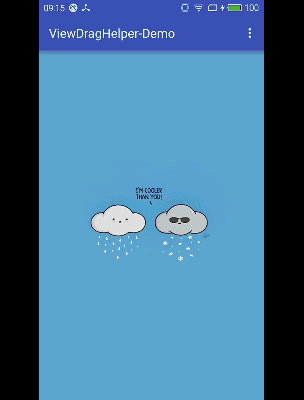
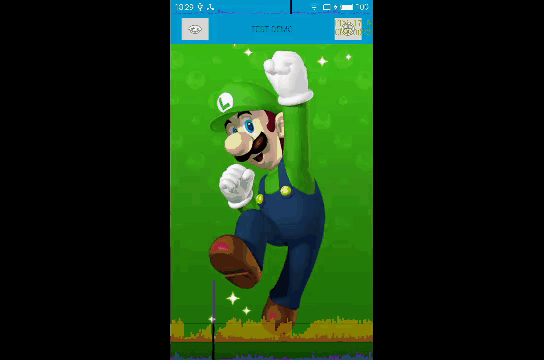















 1129
1129











 被折叠的 条评论
为什么被折叠?
被折叠的 条评论
为什么被折叠?










